Comment jouer à Crab Game sur Linux
Crab Game est un jeu multijoueur FPS où les joueurs s'affrontent à travers des mini-jeux jusqu'à ce qu'il reste un joueur. Il est basé sur la populaire série Netflix "Squid Game". Voici comment y jouer sous Linux.

Faire fonctionner Crab Game sur Linux
Crab Game est un jeu Linux natif, vous n'aurez donc pas à configurer Steam Play ou Proton si vous voulez y jouer. Cependant, si vous souhaitez jouer à ce jeu vidéo sur votre ordinateur, vous aurez besoin de la version Linux de Steam installée sur votre ordinateur.
Installer Steam
Pour configurer la version Linux de Steam, ouvrez une fenêtre de terminal sur le bureau Linux. Vous pouvez ouvrir une fenêtre de terminal sur le bureau en appuyant sur Ctrl + Alt + T sur le clavier. Alternativement, recherchez "Terminal" dans le menu de l'application et lancez-le de cette façon.
Avec la fenêtre du terminal ouverte et prête à l'emploi, l'installation de Steam peut commencer. Suivez les instructions d'installation décrites ci-dessous qui correspondent au système d'exploitation Linux que vous utilisez.
Ubuntu
Sur Ubuntu, l'application Steam est installable via la commande apt install .
sudo apt installer steam
Debian
Le système d'exploitation Debian peut exécuter Steam. Cependant, vous devrez télécharger le package Steam DEB sur Internet. Pour obtenir la dernière version de Steam DEB sur votre système Linux, utilisez la commande de téléchargement wget suivante.
wget https://steaexplique-a.akamaihd.net/client/installer/steam.deb
Une fois le package Steam DEB téléchargé sur votre ordinateur, vous pourrez installer Steam. À l'aide de la commande dpkg , configurez la dernière version de Steam sur Debian.
sudo dpkg -i steam.deb
Après avoir configuré Steam, utilisez la commande apt-get install -f pour corriger les problèmes de dépendance qui ont pu se produire pendant le processus d'installation.
sudo apt-get install -f
Arch Linux
Sur Arch Linux , Steam est installable via le référentiel de logiciels "multilib". Pour configurer ce référentiel, ouvrez le fichier /etc/pacman.conf dans votre éditeur de texte préféré (en tant que root).
Une fois le fichier texte ouvert dans un éditeur de texte, localisez la ligne « multilib » et supprimez le symbole #. Après avoir supprimé ce symbole, supprimez le caractère des lignes directement en dessous. Ensuite, enregistrez-le.
Après avoir enregistré le fichier texte, utilisez la commande pacman -Syy pour resynchroniser Arch Linux avec les serveurs officiels.
sudo pacman -Syy
Enfin, installez la dernière version de Steam sur votre ordinateur Arch Linux à l'aide de la commande pacman -S .
sudo pacman -S vapeur
Fedora/OpenSUSE
Si vous êtes un utilisateur Fedora Linux ou un utilisateur OpenSUSE Linux, Steam est installable via les référentiels de logiciels inclus dans le système d'exploitation. Cependant, nous vous suggérons d'installer la version Flatpak de Steam car elle fonctionne mieux sur ces systèmes d'exploitation.
Flatpak
La configuration de Steam en tant que Flatpak commence par activer le runtime Flatpak sur votre ordinateur. Si vous ne savez pas comment configurer le runtime Flatpak, veuillez suivre notre guide détaillé pour le configurer.
Lorsque le runtime Flatpak est opérationnel, vous pouvez installer la dernière version de Steam sur votre ordinateur avec les deux commandes ci-dessous.
flatpak remote-add --if-not-exists flathub https://flathub.org/repo/flathub.flatpakrepo
flatpak installer flathub com.valvesoftware.Steam
Installer Crab Game sur Linux
Une fois l'application Steam configurée, lancez-la. Ensuite, suivez les instructions étape par étape ci-dessous pour que Crab Game fonctionne sur votre système Linux.
Étape 1 : Recherchez le bouton « Store » à l'intérieur de l'application Steam et cliquez dessus avec la souris. Après avoir sélectionné ce bouton, vous serez amené à la vitrine Steam. Ensuite, recherchez le bouton de recherche et cliquez dessus avec la souris.
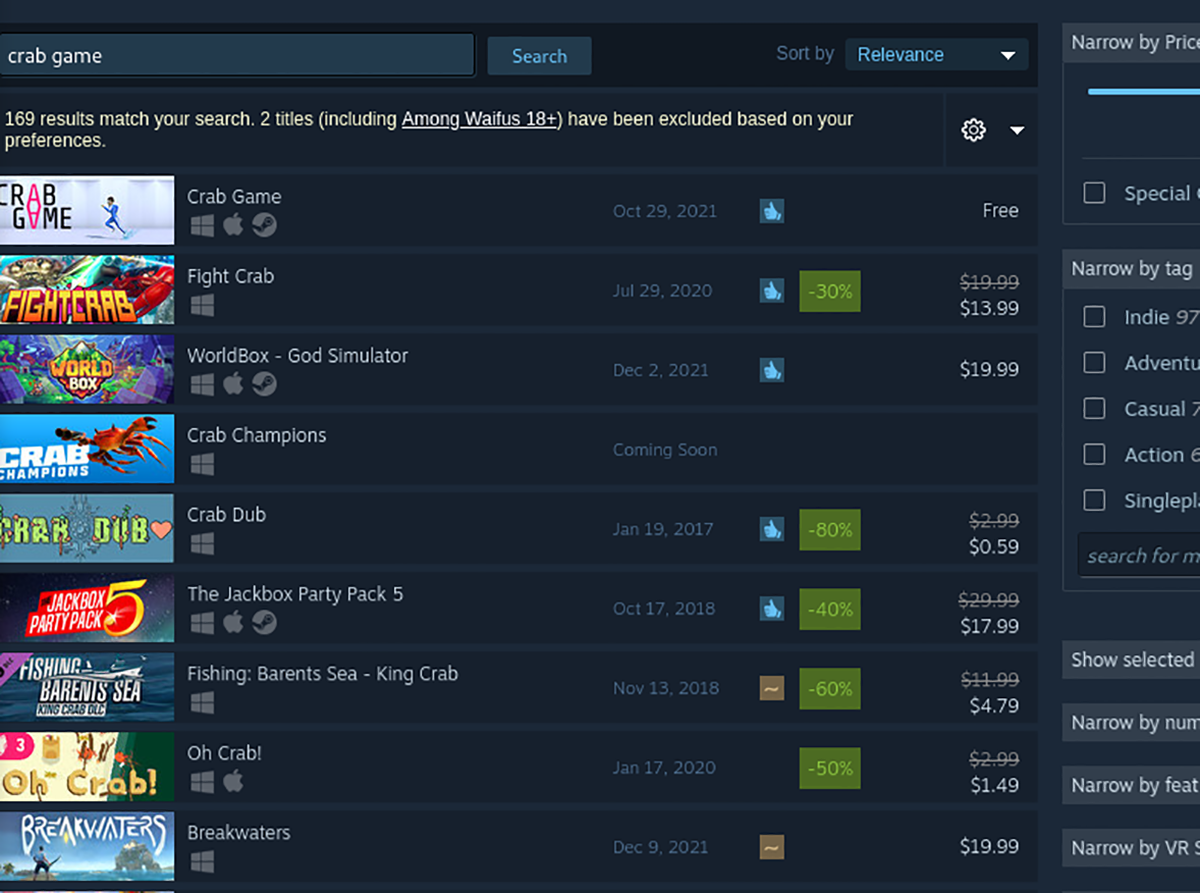
Dans la zone de recherche, tapez "Crab Game". Appuyez sur la touche Entrée du clavier pour afficher les résultats de la recherche. Parcourez les résultats de la recherche pour "Crab Game" et cliquez dessus avec la souris une fois que vous l'avez trouvé.
Étape 2 : Lorsque vous sélectionnez Crab Game dans les résultats de la recherche, vous serez redirigé vers la page de la boutique Steam du jeu. À partir de là, recherchez le bouton vert « Ajouter au panier ». Sélectionnez ce bouton avec la souris pour ajouter Crab Game à votre panier Steam.
Après avoir ajouté le jeu à votre panier Steam, sélectionnez le bouton du panier dans l'application Steam. Lorsque vous avez choisi le panier Steam, suivez le processus d'achat de Crab Game pour votre compte.
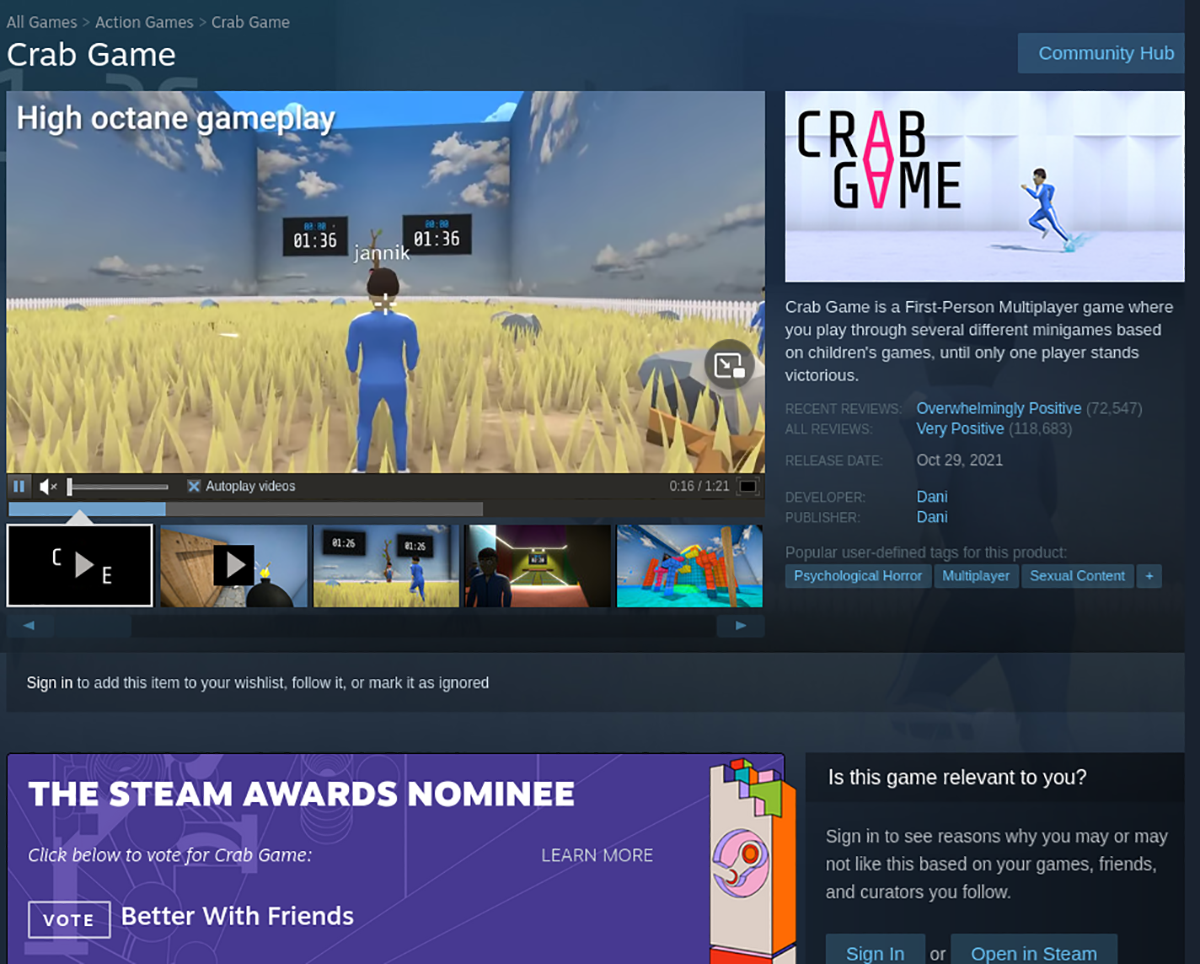
Étape 3 : Une fois que vous avez acheté le jeu, recherchez le bouton « Bibliothèque » pour accéder à votre bibliothèque de jeux Steam. Ensuite, recherchez « Crab Game » dans votre collection de jeux.
Lorsque vous avez localisé Crab Game dans votre bibliothèque Steam, recherchez le bouton bleu « INSTALLER » et sélectionnez-le pour installer le jeu sur votre ordinateur. L'installation ne devrait pas tarder.
Veuillez noter que bien que Crab Game soit un jeu Linux natif, il est également possible de l'exécuter via Proton. Pour plus d'informations, rendez-vous sur Protondb .
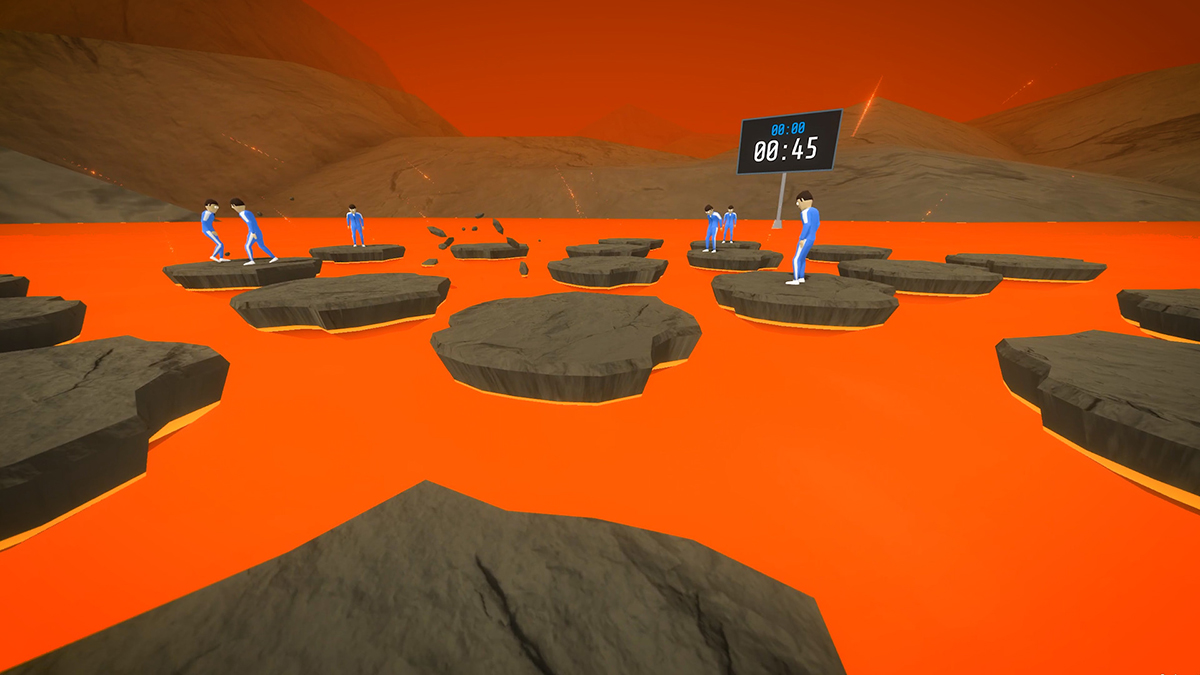
Étape 4 : Une fois le téléchargement du jeu de crabe terminé sur votre ordinateur via Steam, le bouton bleu « INSTALLER » deviendra un bouton vert « JOUER ». Vous pouvez sélectionner ce bouton pour démarrer Crab Game sur votre PC Linux pour y jouer.
Le post Comment jouer à Crab Game sur Linux est apparu en premier sur AddictiveTips .
